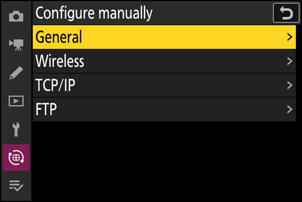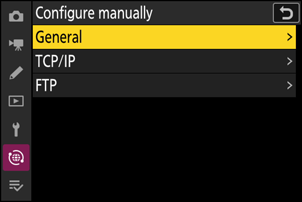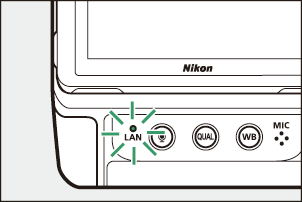Tłumacz Google
TA USŁUGA MOŻE ZAWIERAĆ TŁUMACZENIA OBSŁUGIWANE PRZEZ GOOGLE. GOOGLE NIE UDZIELA ŻADNYCH GWARANCJI DOTYCZĄCYCH TŁUMACZEŃ, WYRAŻONYCH ANI DOROZUMIANYCH, W TYM GWARANCJI WIERNOŚCI I RZETELNOŚCI TŁUMACZENIA, ANI DOROZUMIANYCH GWARANCJI PRZYDATNOŚCI DO SPRZEDAŻY, PRZYDATNOŚCI DO OKREŚLONEGO CELU I NIENARUSZANIA PRAW.
Przewodniki użytkownika firmy Nikon Corporation (dalej zwana „Nikon”) zostały przetłumaczone dla wygody użytkownika z użyciem oprogramowania do tłumaczenia opartego o Tłumacza Google. W rozsądnym zakresie podjęto starania na rzecz zapewnienia wiernego tłumaczenia, jednakże należy pamiętać, że żadne tłumaczenie automatyczne nie jest bezbłędne ani nie jest przeznaczone do zastępowania pracy tłumaczy. Tłumaczenia są dostarczane w postaci usługi na rzecz użytkowników przewodników użytkownika Nikon i są oferowane „w stanie takim, w jakim są”. Nie udziela się żadnych gwarancji wyrażonych ani dorozumianych w zakresie wierności, rzetelności lub poprawności tłumaczeń z języka angielskiego na jakikolwiek inny język. Niektóre treści (jak obrazy, filmy, filmy w formacie Flash Video itp.) mogą nie zostać przetłumaczone dokładnie z uwagi na ograniczenia oprogramowania do tłumaczenia.
Tekstem oficjalnym jest angielskojęzyczna wersja przewodników użytkownika. Wszelkie rozbieżności lub różnice powstałe w wyniku tłumaczenia i obecne w tłumaczeniu nie są wiążące i nie wywołują skutków prawnych dla celów zgodności z przepisami lub egzekwowania prawa. W razie pytań dotyczących zgodności z prawdą informacji zawartych w przetłumaczonych przewodnikach użytkownika należy skorzystać z angielskojęzycznych wersji przewodników, które są wersjami oficjalnymi.
Serwery FTP : Łączenie przez Ethernet lub sieć bezprzewodową LAN
Aparat może łączyć się z serwerami FTP i przesyłać zdjęcia za pośrednictwem istniejących sieci za pomocą Wi-Fi (wbudowanej sieci bezprzewodowej LAN) lub kabla Ethernet innej firmy włożonego do złącza Ethernet aparatu. Aparat może być również bezpośrednio podłączony do serwerów FTP .
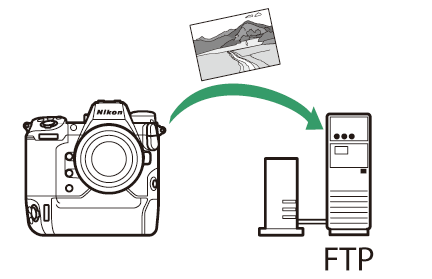
- Serwery można skonfigurować przy użyciu standardowych usług FTP — w tym IIS (Internet Information Services) — dostępnych w systemach Windows 11 i Windows 10 .
- Połączenia FTP przez Internet i połączenia z serwerami FTP obsługującymi oprogramowanie innych firm nie są obsługiwane.
- Przed połączeniem się z serwerem przez FTPS , musisz załadować certyfikat główny do kamery. Można to zrobić za pomocą [ Połącz z serwerem FTP ] > [ Opcje ] > [ Zarządzaj certyfikatem głównym ] > [ Importuj certyfikat główny ] w menu sieciowym.
- Aby uzyskać informacje na temat uzyskiwania certyfikatów głównych, skontaktuj się z administratorem sieci serwera FTPS , którego to dotyczy.
Bezprzewodowa sieć LAN
Kamera może łączyć się z serwerami FTP albo za pośrednictwem bezpośredniego łącza bezprzewodowego (tryb punktu dostępowego Wi-Fi ), albo za pośrednictwem routera bezprzewodowego w istniejącej sieci, w tym sieci domowej (tryb stacji Wi-Fi ).
Bezpośrednie połączenie bezprzewodowe (tryb punktu dostępu Wi-Fi )
Kamera i serwer FTP łączą się za pomocą bezpośredniego łącza bezprzewodowego. Kamera działa jako punkt dostępu bezprzewodowej sieci LAN, umożliwiając połączenie podczas pracy na zewnątrz i w innych sytuacjach, w których serwer FTP nie jest jeszcze podłączony do sieci bezprzewodowej, eliminując potrzebę skomplikowanych zmian ustawień.
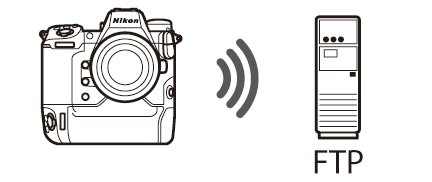
- Utwórz profil hosta za pomocą kreatora połączenia z kamerą.
- Sprawdź, czy w menu sieciowym dla opcji [ Sieć przewodowa ] wybrano opcję [ WYŁ. ].
-
Wybierz [ Połącz z serwerem FTP ] w menu sieciowym, następnie zaznacz [ Ustawienia sieciowe ] i naciśnij 2 .
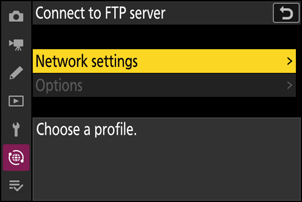
-
Zaznacz [ Utwórz profil ] i naciśnij J
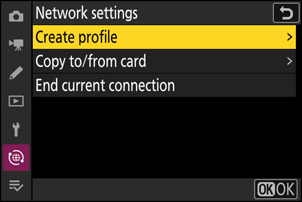
-
Zaznacz [ Kreator połączeń ] i naciśnij 2 .
Zostanie uruchomiony kreator połączeń.
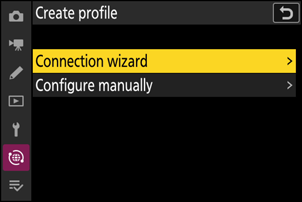
-
Nadaj nazwę nowemu profilowi.
- Aby przejść do następnego kroku bez zmiany domyślnej nazwy, naciśnij X
- Wybrana nazwa pojawi się na liście w menu sieciowym [ Połącz z serwerem FTP ] > [ Ustawienia sieciowe ].
- Aby zmienić nazwę profilu, naciśnij przycisk J Informacje na temat wprowadzania tekstu można znaleźć w części „Wprowadzanie tekstu” ( 0 Wprowadzanie tekstu ). Naciśnij przycisk X , aby kontynuować po wprowadzeniu nazwy.
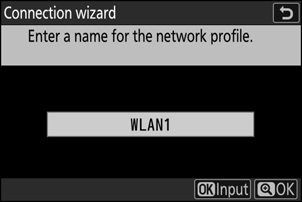
-
Zaznacz [ Bezpośrednie połączenie z komputerem ] i naciśnij przycisk J
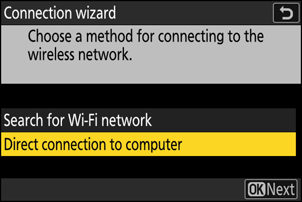
Wyświetlony zostanie SSID kamery i klucz szyfrowania.
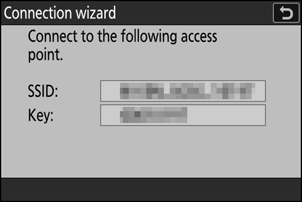
-
Nawiąż połączenie z kamerą.
Windows :
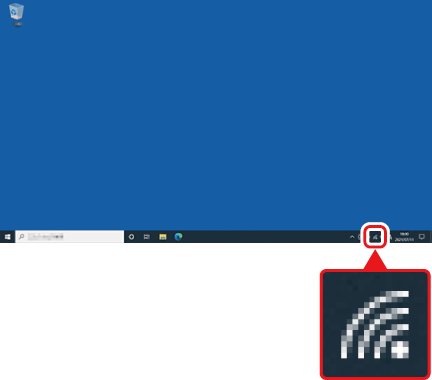
- Kliknij ikonę sieci bezprzewodowej LAN na pasku zadań.
- Wybierz SSID wyświetlany przez kamerę w kroku 5.
- Gdy zostaniesz poproszony o podanie klucza zabezpieczeń sieciowych, wprowadź klucz szyfrowania wyświetlony przez kamerę w kroku 5. Komputer zainicjuje połączenie z kamerą.
macOS :
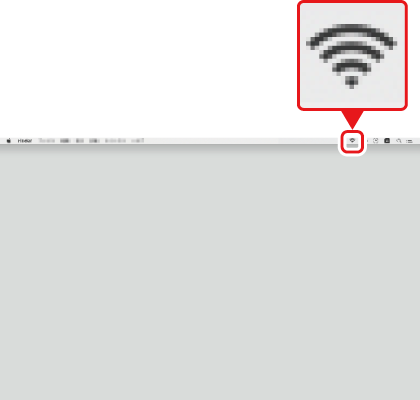
- Kliknij ikonę sieci bezprzewodowej LAN na pasku menu.
- Wybierz SSID wyświetlany przez kamerę w kroku 5.
- Gdy zostaniesz poproszony o podanie klucza zabezpieczeń sieciowych, wprowadź klucz szyfrowania wyświetlony przez kamerę w kroku 5. Komputer zainicjuje połączenie z kamerą.
-
Wybierz typ serwera.
Zaznacz [ FTP ], [ SFTP ] (SSH FTP ) lub [ FTPS ] ( FTP -SSL ) i naciśnij J , aby wyświetlić okno dialogowe, w którym możesz wprowadzić numer portu serwera.
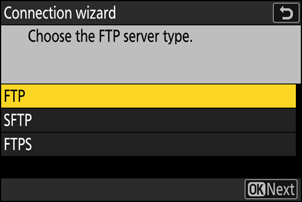
-
Wprowadź numer portu serwera FTP .
- Naciśnij 4 lub 2 , aby podświetlić cyfry i naciśnij 1 lub 3 , aby je zmienić.
- Naciśnij J , aby wyświetlić okno dialogowe, w którym możesz wybrać metodę logowania.
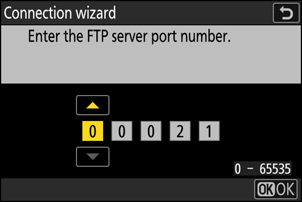
-
Porty używane do FTP różnią się w zależności od typu serwera. Numery portów są wymienione poniżej.
- [ FTP ]: Porty TCP 21 i 32768 do 61000
- [ SFTP ]: porty TCP 22 i 32768 do 61000
- [ FTPS ]: porty TCP 21 i 32768 do 61000
- Transfer plików może zostać zablokowany, jeśli zapora serwera nie jest skonfigurowana w sposób umożliwiający dostęp do odpowiednich portów.
-
Zaloguj się.
Zaznacz jedną z następujących opcji i naciśnij J
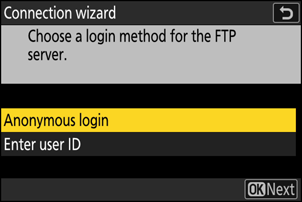
Opcja Opis [ Logowanie anonimowe ] Wybierz tę opcję, jeśli serwer nie wymaga identyfikatora użytkownika ani hasła. Ta opcja może być używana tylko z serwerami skonfigurowanymi do anonimowego logowania. Jeśli logowanie się powiedzie, kamera poprosi o wybranie miejsca docelowego. [ Wprowadź ID użytkownika ] Wprowadź identyfikator użytkownika i hasło. Naciśnij J , aby się zalogować po zakończeniu wprowadzania. Jeśli logowanie się powiedzie, aparat poprosi o wybranie miejsca docelowego. -
Wybierz folder docelowy.
Zaznacz jedną z następujących opcji i naciśnij J
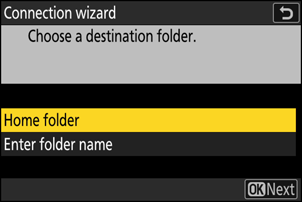
Opcja Opis [ Folder domowy ] Wybierz tę opcję, aby wybrać folder domowy serwera jako miejsce docelowe dla zdjęć przesłanych z aparatu. Jeśli operacja się powiedzie, zostanie wyświetlone okno dialogowe „setup complete”. [ Podaj nazwę folderu ] Wprowadź ręcznie nazwę folderu docelowego. Folder musi już istnieć na serwerze. Wprowadź nazwę folderu i ścieżkę, gdy zostaniesz o to poproszony, i naciśnij J aby wyświetlić okno dialogowe „setup complete”. -
Sprawdź połączenie.
Po nawiązaniu połączenia nazwa profilu zostanie wyświetlona na zielono w menu aparatu [ Połącz z serwerem FTP ].
- Jeśli nazwa profilu nie jest wyświetlana na zielono, połącz się z kamerą za pośrednictwem listy sieci bezprzewodowych na serwerze FTP .
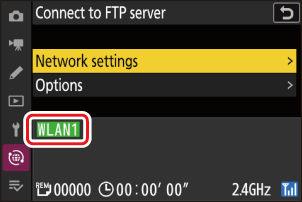
Nawiązano połączenie bezprzewodowe między kamerą a serwerem FTP .
-
„ FTP ” pojawi się na wyświetlaczu aparatu po nawiązaniu połączenia. Jeśli wystąpi błąd połączenia, wskaźnik ten zostanie wyświetlony na czerwono wraz z ikoną C
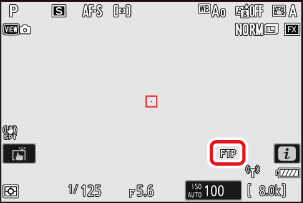
Zdjęcia wykonane aparatem można przesłać na serwer FTP zgodnie z opisem w części „Przesyłanie zdjęć” ( 0 Przesyłanie zdjęć ).
Łączenie się z istniejącą siecią ( Tryb stacji Wi-Fi )
Kamera łączy się z serwerem FTP w istniejącej sieci (w tym sieciach domowych) za pośrednictwem routera bezprzewodowego.
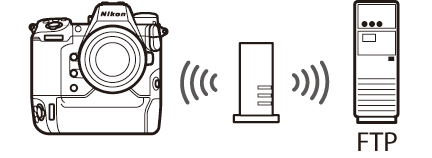
- Utwórz profil hosta za pomocą kreatora połączenia z kamerą.
- Przed połączeniem z siecią bezprzewodową sprawdź, czy w menu sieciowym dla opcji [ Sieć przewodowa ] wybrano opcję [ WYŁ. ].
-
Wybierz [ Połącz z serwerem FTP ] w menu sieciowym, następnie zaznacz [ Ustawienia sieciowe ] i naciśnij 2 .
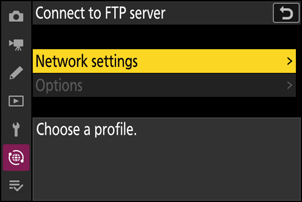
-
Zaznacz [ Utwórz profil ] i naciśnij J
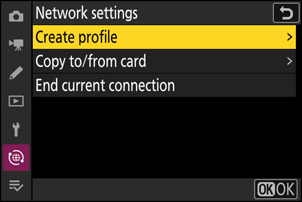
-
Zaznacz [ Kreator połączeń ] i naciśnij 2 .
Zostanie uruchomiony kreator połączeń.
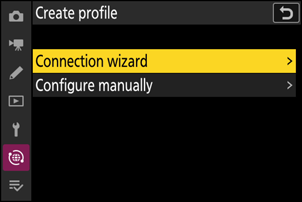
-
Nadaj nazwę nowemu profilowi.
- Aby przejść do następnego kroku bez zmiany domyślnej nazwy, naciśnij X
- Wybrana nazwa pojawi się na liście w menu sieciowym [ Połącz z serwerem FTP ] > [ Ustawienia sieciowe ].
- Aby zmienić nazwę profilu, naciśnij przycisk J Informacje na temat wprowadzania tekstu można znaleźć w części „Wprowadzanie tekstu” ( 0 Wprowadzanie tekstu ). Naciśnij przycisk X , aby kontynuować po wprowadzeniu nazwy.
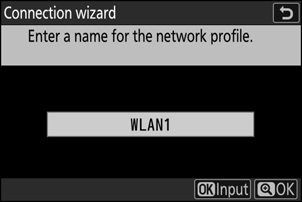
-
Zaznacz [ Wyszukaj sieć Wi-Fi ] i naciśnij J
Kamera wyszuka sieci aktualnie aktywne w pobliżu i wyświetli je według nazwy ( SSID ).
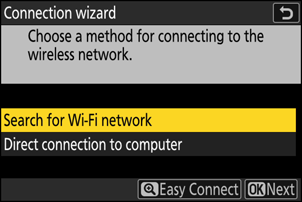
Aby połączyć się bez wprowadzania SSID lub klucza szyfrowania, naciśnij X w kroku 5. Następnie zaznacz jedną z następujących opcji i naciśnij przycisk J Po nawiązaniu połączenia przejdź do kroku 8.
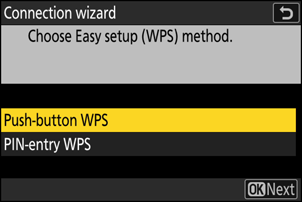
Opcja Opis [ WPS z przyciskiem ]W przypadku routerów obsługujących przycisk WPS . Naciśnij przycisk WPS na routerze, a następnie naciśnij przycisk J na kamerze, aby się połączyć. [ WPS-wprowadzanie WPS PIN ]Kamera wyświetli kod PIN. Używając komputera, wprowadź kod PIN na routerze. Aby uzyskać więcej informacji, zapoznaj się z dokumentacją dołączoną do routera. -
Wybierz sieć.
- Zaznacz identyfikator SSID sieci i naciśnij klawisz J
- Identyfikatory SSID zawierające znaki, których nie można wprowadzić w aparacie, nie będą wyświetlane.
- Pasmo, na którym działa każdy SSID jest oznaczone ikoną.
- Sieci szyfrowane są oznaczone ikoną h . Jeśli wybrana sieć jest szyfrowana ( h ), zostaniesz poproszony o podanie klucza szyfrowania. Jeśli sieć nie jest szyfrowana, przejdź do kroku 8.
- Jeśli poszukiwana sieć nie wyświetla się, naciśnij X , aby ponownie wyszukać.
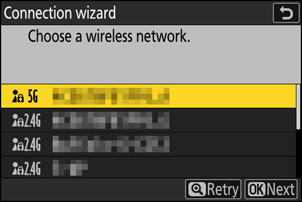
Ukryte SSID-y
Sieci z ukrytymi identyfikatorami SSID są oznaczone pustymi wpisami na liście sieci.
- Aby połączyć się z siecią z ukrytym SSID , zaznacz pusty wpis i naciśnij J Następnie naciśnij J ; aparat poprosi o podanie SSID .
- Wprowadź nazwę sieci i naciśnij X Naciśnij X ponownie; aparat wyświetli monit o wprowadzenie klucza szyfrującego.
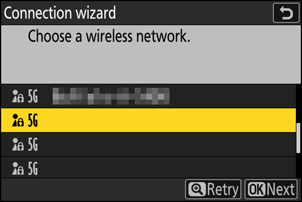
-
Wprowadź
klucz szyfrujący .- Naciśnij J i wprowadź klucz szyfrujący dla routera bezprzewodowego.
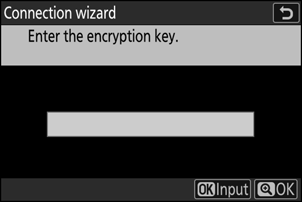
- Więcej informacji znajdziesz w dokumentacji routera bezprzewodowego.
- Po zakończeniu wprowadzania danych naciśnij X
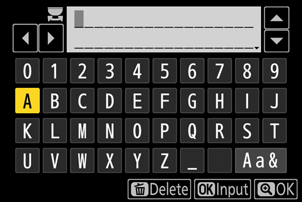
- Naciśnij X ponownie, aby zainicjować połączenie. Po nawiązaniu połączenia przez kilka sekund będzie wyświetlany komunikat.
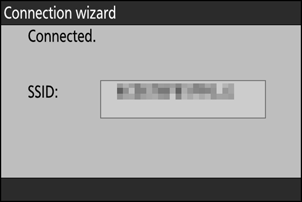
-
Uzyskaj lub wybierz adres IP.
- Zaznacz jedną z następujących opcji i naciśnij J
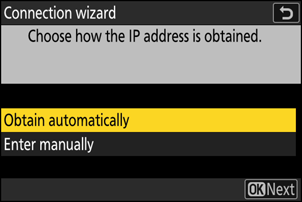
Opcja Opis [ Uzyskaj automatycznie ] Wybierz tę opcję, jeśli sieć jest skonfigurowana tak, aby automatycznie dostarczać adres IP. Po przypisaniu adresu IP zostanie wyświetlony komunikat „konfiguracja ukończona”. [ Wprowadź ręcznie ] Wprowadź adres IP i maskę podsieci ręcznie.
- Naciśnij J ; zostaniesz poproszony o podanie adresu IP.
- Obróć główne pokrętło sterujące, aby podświetlić segmenty.
- Naciśnij 4 lub 2 , aby zmienić podświetlony segment i naciśnij J , aby zapisać zmiany.
- Następnie naciśnij X ; wyświetli się komunikat „konfiguracja ukończona”. Naciśnij X ponownie, aby wyświetlić maskę podsieci.
- Naciśnij przycisk 1 lub 3 , aby edytować maskę podsieci i naciśnij przycisk J ; zostanie wyświetlony komunikat „konfiguracja ukończona”.
- Naciśnij J , aby kontynuować, gdy wyświetli się komunikat „konfiguracja ukończona”.
-
Wybierz typ serwera.
Zaznacz [ FTP ], [ SFTP ] (SSH FTP ) lub [ FTPS ] ( FTP -SSL ) i naciśnij J , aby wyświetlić okno dialogowe, w którym możesz wprowadzić adres serwera.
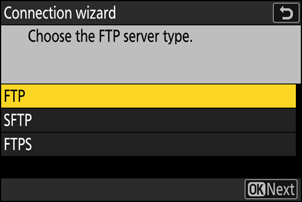
-
Wprowadź adres serwera.
-
Naciśnij J , aby wprowadzić adres URL lub adres IP serwera.
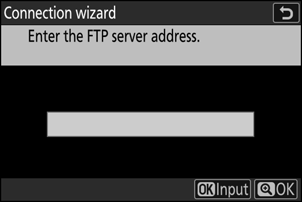
-
Po zakończeniu wprowadzania danych naciśnij X
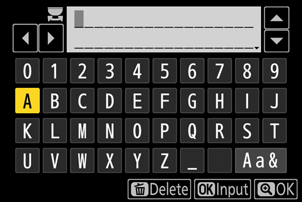
-
Naciśnij X ponownie, aby połączyć się z serwerem FTP . Po pomyślnym nawiązaniu połączenia zostaniesz poproszony o podanie numeru portu.
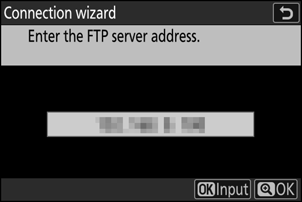
-
-
Wprowadź numer portu serwera FTP .
- Naciśnij 4 lub 2 , aby podświetlić cyfry i naciśnij 1 lub 3 , aby je zmienić.
- Naciśnij J , aby wyświetlić okno dialogowe, w którym możesz wybrać metodę logowania.
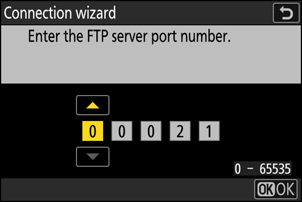
-
Porty używane do FTP różnią się w zależności od typu serwera. Numery portów są wymienione poniżej.
- [ FTP ]: Porty TCP 21 i 32768 do 61000
- [ SFTP ]: porty TCP 22 i 32768 do 61000
- [ FTPS ]: porty TCP 21 i 32768 do 61000
- Transfer plików może zostać zablokowany, jeśli zapora serwera nie jest skonfigurowana w sposób umożliwiający dostęp do odpowiednich portów.
-
Zaloguj się.
Zaznacz jedną z następujących opcji i naciśnij J
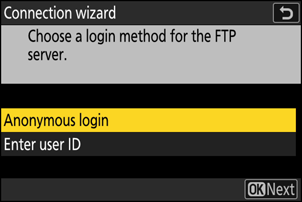
Opcja Opis [ Logowanie anonimowe ] Wybierz tę opcję, jeśli serwer nie wymaga identyfikatora użytkownika ani hasła. Ta opcja może być używana tylko z serwerami skonfigurowanymi do anonimowego logowania. Jeśli logowanie się powiedzie, kamera poprosi o wybranie miejsca docelowego. [ Wprowadź ID użytkownika ] Wprowadź identyfikator użytkownika i hasło. Naciśnij J , aby się zalogować po zakończeniu wprowadzania. Jeśli logowanie się powiedzie, aparat poprosi o wybranie miejsca docelowego. -
Wybierz folder docelowy.
Zaznacz jedną z następujących opcji i naciśnij J
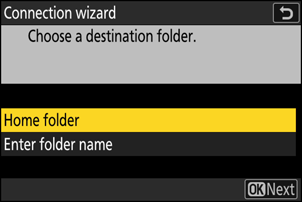
Opcja Opis [ Folder domowy ] Wybierz tę opcję, aby wybrać folder domowy serwera jako miejsce docelowe dla zdjęć przesłanych z aparatu. Jeśli operacja się powiedzie, zostanie wyświetlone okno dialogowe „setup complete”. [ Podaj nazwę folderu ] Wprowadź ręcznie nazwę folderu docelowego. Folder musi już istnieć na serwerze. Wprowadź nazwę folderu i ścieżkę, gdy zostaniesz o to poproszony, i naciśnij J aby wyświetlić okno dialogowe „setup complete”. -
Sprawdź połączenie.
Po nawiązaniu połączenia nazwa profilu zostanie wyświetlona na zielono w menu aparatu [ Połącz z serwerem FTP ].
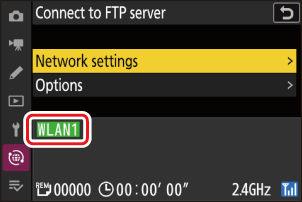
Nawiązano połączenie bezprzewodowe między kamerą a serwerem FTP .
-
„ FTP ” pojawi się na wyświetlaczu aparatu po nawiązaniu połączenia. Jeśli wystąpi błąd połączenia, wskaźnik ten zostanie wyświetlony na czerwono wraz z ikoną C
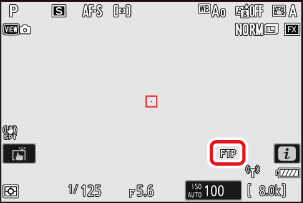
Zdjęcia wykonane aparatem można przesłać na serwer FTP zgodnie z opisem w części „Przesyłanie zdjęć” ( 0 Przesyłanie zdjęć ).
Sieć Ethernetowa
Kamera może łączyć się z serwerami FTP bezpośrednio lub za pośrednictwem istniejących sieci, korzystając z kabla Ethernet innej firmy podłączonego do złącza Ethernet kamery.
Podłączanie kabla Ethernet
Podłącz kabel Ethernet do złącza Ethernet kamery. Nie używaj siły ani nie próbuj wkładać złączy pod kątem. Podłącz drugi koniec kabla do serwera FTP lub routera.
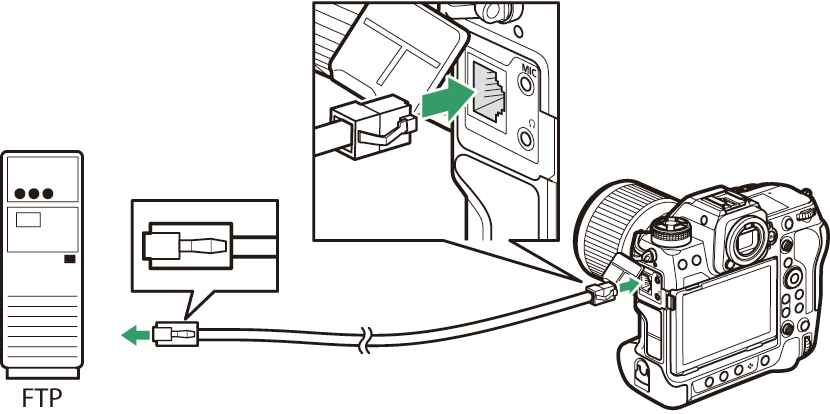
-
Wybierz opcję [ WŁ. ] dla opcji [ Sieć przewodowa ] w menu sieciowym.
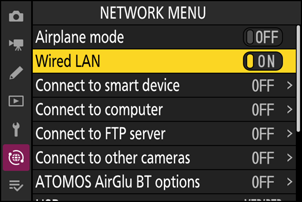
-
Wybierz [ Połącz z serwerem FTP ] w menu sieciowym, następnie zaznacz [ Ustawienia sieciowe ] i naciśnij 2 .
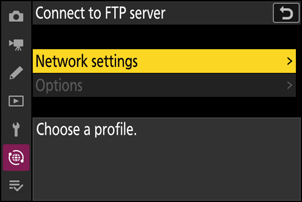
-
Zaznacz [ Utwórz profil ] i naciśnij J
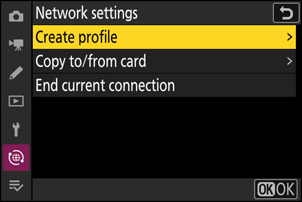
-
Zaznacz [ Kreator połączeń ] i naciśnij 2 .
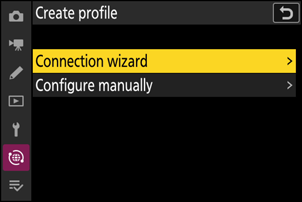
Zostanie uruchomiony kreator połączeń.
-
Nadaj nazwę nowemu profilowi.
- Aby przejść do następnego kroku bez zmiany domyślnej nazwy, naciśnij X
- Wybrana nazwa pojawi się na liście w menu sieciowym [ Połącz z serwerem FTP ] > [ Ustawienia sieciowe ].
- Aby zmienić nazwę profilu, naciśnij przycisk J Informacje na temat wprowadzania tekstu można znaleźć w części „Wprowadzanie tekstu” ( 0 Wprowadzanie tekstu ). Naciśnij przycisk X , aby kontynuować po wprowadzeniu nazwy.
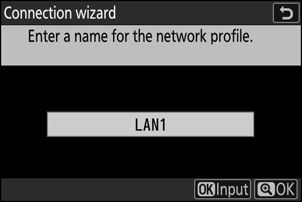
-
Uzyskaj lub wybierz adres IP.
- Zaznacz jedną z następujących opcji i naciśnij J
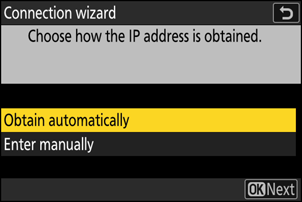
Opcja Opis [ Uzyskaj automatycznie ] Wybierz tę opcję, jeśli sieć jest skonfigurowana tak, aby automatycznie dostarczać adres IP. Po przypisaniu adresu IP zostanie wyświetlony komunikat „konfiguracja ukończona”. [ Wprowadź ręcznie ] Wprowadź adres IP i maskę podsieci ręcznie.
- Naciśnij J ; zostaniesz poproszony o podanie adresu IP.
- Obróć główne pokrętło sterujące, aby podświetlić segmenty.
- Naciśnij 4 lub 2 , aby zmienić podświetlony segment i naciśnij J , aby zapisać zmiany.
- Następnie naciśnij X ; wyświetli się komunikat „konfiguracja ukończona”. Naciśnij X ponownie, aby wyświetlić maskę podsieci.
- Naciśnij przycisk 1 lub 3 , aby edytować maskę podsieci i naciśnij przycisk J ; zostanie wyświetlony komunikat „konfiguracja ukończona”.
- Naciśnij J , aby kontynuować, gdy wyświetli się komunikat „konfiguracja ukończona”.
-
Wybierz typ serwera.
Zaznacz [ FTP ], [ SFTP ] (SSH FTP ) lub [ FTPS ] ( FTP -SSL ) i naciśnij J , aby wyświetlić okno dialogowe, w którym możesz wprowadzić adres serwera.
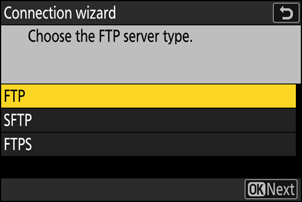
-
Wprowadź adres serwera.
-
Naciśnij J , aby wprowadzić adres URL lub adres IP serwera.
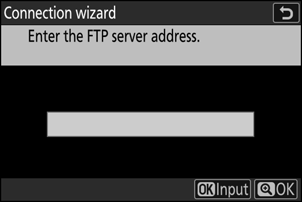
-
Po zakończeniu wprowadzania danych naciśnij X
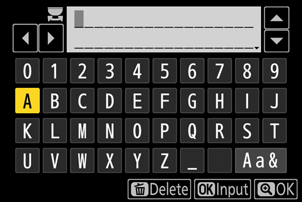
-
Naciśnij X ponownie, aby połączyć się z serwerem FTP . Zostaniesz poproszony o wybranie metody logowania.
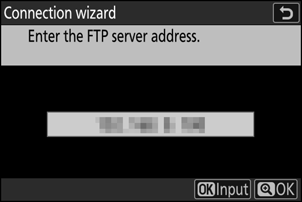
-
-
Zaloguj się.
Zaznacz jedną z następujących opcji i naciśnij J
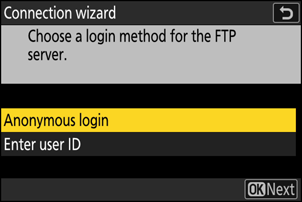
Opcja Opis [ Logowanie anonimowe ] Wybierz tę opcję, jeśli serwer nie wymaga identyfikatora użytkownika ani hasła. Ta opcja może być używana tylko z serwerami skonfigurowanymi do anonimowego logowania. Jeśli logowanie się powiedzie, kamera poprosi o wybranie miejsca docelowego. [ Wprowadź ID użytkownika ] Wprowadź identyfikator użytkownika i hasło. Naciśnij J , aby się zalogować po zakończeniu wprowadzania. Jeśli logowanie się powiedzie, aparat poprosi o wybranie miejsca docelowego. -
Porty używane do FTP różnią się w zależności od typu serwera. Numery portów są wymienione poniżej.
- [ FTP ]: Porty TCP 21 i 32768 do 61000
- [ SFTP ]: porty TCP 22 i 32768 do 61000
- [ FTPS ]: porty TCP 21 i 32768 do 61000
- Transfer plików może zostać zablokowany, jeśli zapora serwera nie jest skonfigurowana w sposób umożliwiający dostęp do odpowiednich portów.
-
-
Wybierz folder docelowy.
Zaznacz jedną z następujących opcji i naciśnij J
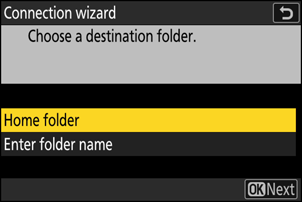
Opcja Opis [ Folder domowy ] Wybierz tę opcję, aby wybrać folder domowy serwera jako miejsce docelowe dla zdjęć przesłanych z aparatu. Jeśli operacja się powiedzie, zostanie wyświetlone okno dialogowe „setup complete”. [ Podaj nazwę folderu ] Wprowadź ręcznie nazwę folderu docelowego. Folder musi już istnieć na serwerze. Wprowadź nazwę folderu i ścieżkę, gdy zostaniesz o to poproszony, i naciśnij J aby wyświetlić okno dialogowe „setup complete”. -
Sprawdź połączenie.
Po nawiązaniu połączenia nazwa profilu zostanie wyświetlona na zielono w menu aparatu [ Połącz z serwerem FTP ].
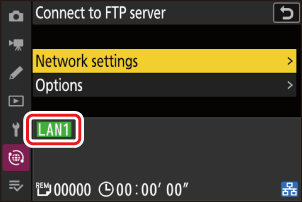
Nawiązano połączenie pomiędzy kamerą a serwerem FTP .
-
„ FTP ” pojawi się na wyświetlaczu aparatu po nawiązaniu połączenia. Jeśli wystąpi błąd połączenia, wskaźnik ten zostanie wyświetlony na czerwono wraz z ikoną C
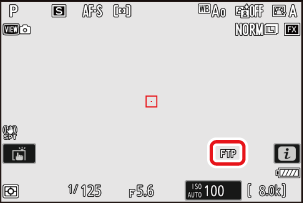
Zdjęcia wykonane aparatem można przesłać na serwer FTP zgodnie z opisem w części „Przesyłanie zdjęć” ( 0 Przesyłanie zdjęć ).
Przesyłanie zdjęć
Zdjęcia można wybrać do przesłania podczas odtwarzania. Można je również przesyłać automatycznie, gdy są robione.
-
Przed przesłaniem zdjęć połącz aparat i serwer FTP przez Ethernet lub sieć bezprzewodową. Połącz się, używając profilu hosta wybranego z listy [ Połącz z serwerem FTP ] > [ Ustawienia sieciowe ].
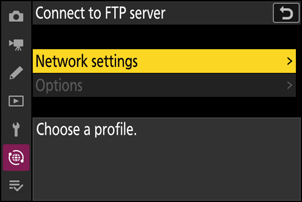
-
Po nawiązaniu połączenia nazwa profilu zostanie wyświetlona na zielono w menu aparatu [ Połącz z serwerem FTP ].
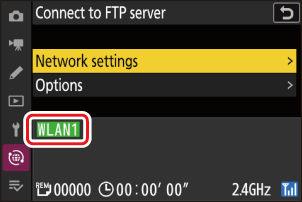
Uwaga: tryb punktu dostępowego Wi-Fi
Przed nawiązaniem połączenia wybierz profil hosta i włącz Wi-Fi kamery.
Wybieranie zdjęć do przesłania
-
Naciśnij przycisk K na aparacie i wybierz widok pełnoekranowy lub miniatur.
-
Wybierz zdjęcie i naciśnij przycisk i .
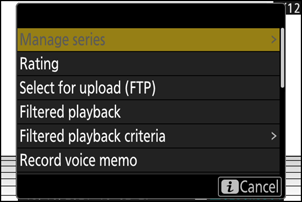
-
Podświetl [
Wybierz do przesłania ( FTP ) ] Lub [Wybierz do priorytetowego przesłania ( FTP ) ] i naciśnij J- Wybranie [ Wybierz do przesłania ( FTP ) ] wyświetla białą ikonę „prześlij”, a zdjęcia zostaną przesłane w określonej kolejności. Zdjęcia z tym oznaczeniem zostaną dodane na koniec kolejki przesyłania i nie rozpoczną przesyłania, dopóki wszystkie inne zdjęcia nie zostaną przesłane.
- Wybranie opcji [ Wybierz do priorytetowego przesłania ( FTP ) ] powoduje wyświetlenie białej ikony „priorytetowego przesłania”, a przesyłanie zdjęć wybranych do priorytetowego przesłania rozpocznie się natychmiast, nawet jeśli zdjęcia oznaczone do przesłania znajdują się już w kolejce przesyłania.
- Przesyłanie rozpocznie się po nawiązaniu połączenia.
- Aby przesłać więcej zdjęć, powtórz kroki 2–3.
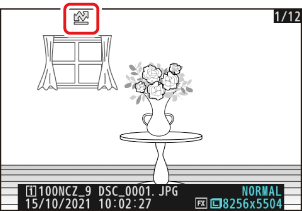
Usuwanie oznaczenia przesyłania
- Powtórz kroki 2–3, aby usunąć oznaczenie przesłania z wybranych zdjęć.
- Aby usunąć oznaczenie przesłania ze wszystkich zdjęć, wybierz [ Połącz z serwerem FTP ] > [ Opcje ] > [ Odznaczyć wszystkie? ] w menu sieciowym.
Filtrowanie zdjęć do przesłania
Pozycja [ Odtwarzanie filtrowane ] w menu odtwarzania i może być używana do wyświetlania tylko zdjęć spełniających wybrane kryteria ( 0 Odtwarzanie filtrowane ). Następnie wszystkie zdjęcia można wybrać do przesłania, zaznaczając [ Wybierz wszystkie do przesłania ( FTP ) ] w i i i naciskając J .
Przesyłanie zdjęć w miarę ich robienia
Aby przesyłać nowe zdjęcia w miarę ich robienia, wybierz opcję [ WŁ. ] dla [
- Przesyłanie rozpocznie się dopiero po zapisaniu zdjęcia na karcie pamięci. Upewnij się, że karta pamięci jest włożona do aparatu.
- Filmy nie są przesyłane automatycznie. Zamiast tego muszą być przesyłane ręcznie z wyświetlacza odtwarzania.
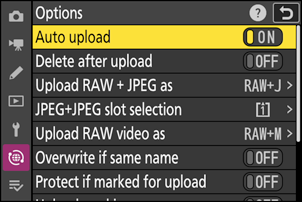
Ikona Prześlij
Status przesyłania jest oznaczony ikoną przesyłania.
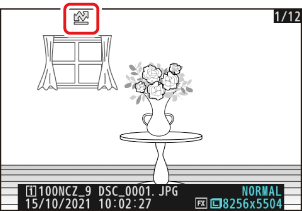
- W (biały): Prześlij
-
Ta ikona pojawia się na zdjęciach z następującym statusem przesyłania. Zdjęcia zostaną wysłane w kolejności, w jakiej zostały zrobione lub wybrane do aktualizacji.
- Oznaczono do automatycznego przesłania,
- Wybrano za pomocą [ Wybierz do przesłania ( FTP ) ] lub
- Filtrowano za pomocą opcji „zaznacz wszystko do przesłania”.
- s (biały): Priorytetowe przesyłanie
- Ta ikona pojawia się na zdjęciach wybranych za pomocą opcji [ Wybierz do priorytetowego przesłania ( FTP ) ]. Zdjęcia oznaczone tą ikoną zostaną przesłane przed zdjęciami oznaczonymi W („prześlij”).
- X (zielony): przesyłanie
- Trwa przesyłanie.
- Y (niebieski): Przesłano
- Przesyłanie zakończone.
Wyświetlacz stanu przesyłania [Połącz z serwerem FTP ]
Na wyświetlaczu [ Połącz z serwerem FTP ] pojawi się następujący komunikat:
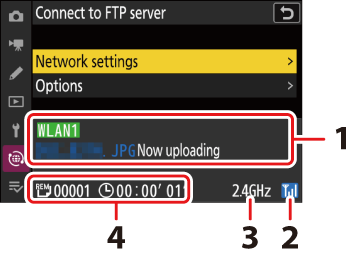
- Stan :
Status połączenia z hostem. Nazwa profilu jest wyświetlana na zielono po nawiązaniu połączenia.
Podczas przesyłania plików wyświetlacz stanu pokazuje „Now uploading” poprzedzony nazwą wysyłanego pliku. Błędy i kody błędów są tutaj również wyświetlane ( 0 Error Codes ).
- Siła sygnału : Połączenia Ethernet są oznaczone symbolem d . Gdy kamera jest podłączona do sieci bezprzewodowej, ikona pokazuje siłę sygnału bezprzewodowego.
- Pasmo : Podczas łączenia się bezprzewodowo w trybie stacji Wi-Fi wyświetlane jest pasmo częstotliwości radiowych podłączonej sieci SSID .
- Zdjęcia/pozostały czas : Liczba pozostałych zdjęć i czas potrzebny na ich wysłanie. Pozostały czas jest jedynie szacunkowy.
Transmisja bezprzewodowa może zostać przerwana, jeśli sygnał zostanie utracony. Przesyłanie zdjęć z oznaczeniem przesyłania można wznowić, wyłączając aparat i włączając go ponownie po ponownym nawiązaniu sygnału.
Nie wyjmuj karty pamięci i nie odłączaj kabla Ethernet podczas przesyłania.
Ostrzeżenie: przesyłanie chronionych zdjęć za pomocą FTP
Kopie na serwerze FTP nie będą chronione, nawet jeśli oryginały są. Oznaczenia można dodawać za pomocą ocen ( 0 Oceny zdjęć ).
Notatki głosowe zostaną dołączone, gdy zostaną przesłane powiązane zdjęcia. Nie mogą być jednak przesyłane oddzielnie.
Kamera zapisuje oznaczenie transferu po wyłączeniu i wznawia przesyłanie po ponownym włączeniu.
Zakończenie połączenia z serwerem FTP
Możesz zakończyć połączenie w następujący sposób:
- wyłączenie aparatu,
- wybierając [ Zakończ bieżące połączenie ] w opcji [ Połącz z serwerem FTP ] > [ Ustawienia sieciowe ] w menu sieciowym lub
- łączenie się ze smartfonem za pomocą Wi-Fi lub Bluetooth .